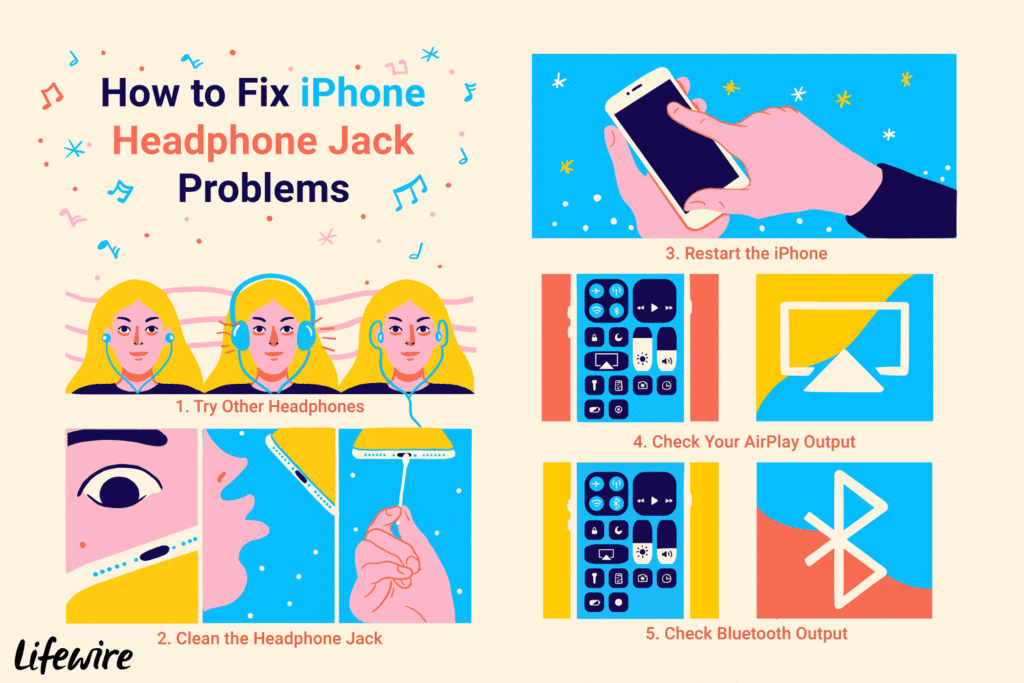
Als je geen muziek of telefoontjes hoort via je koptelefoon, ben je misschien bang dat de koptelefoonaansluiting van je iPhone kapot is. Misschien is het. Audio die niet door de hoofdtelefoon wordt afgespeeld, is een teken van een mogelijk hardwareprobleem, maar het is niet de enige mogelijke boosdoener. Probeer de volgende stappen voordat u naar de Apple Store gaat voor een reparatie. Ze helpen je erachter te komen of je iPhone-hoofdtelefoonaansluiting echt kapot is of dat er iets anders aan de hand is dat je zelf kunt repareren – gratis. Hoewel dit artikel gaat over de koptelefoonaansluiting van de iPhone, zijn veel van deze tips ook van toepassing op modellen die geen koptelefoonaansluiting hebben. Dus zelfs als je iPhone geen koptelefoonaansluiting heeft, als je problemen hebt met je koptelefoon of audio-uitgang, kan dit artikel de oplossing bieden.
Probeer eerst een andere hoofdtelefoon
Het eerste dat u moet doen bij het repareren van een kapotte iPhone-hoofdtelefoonaansluiting, is controleren of het probleem bij uw hoofdtelefoonaansluiting ligt, niet bij de hoofdtelefoon zelf. Het zou beter zijn als het de koptelefoon is: het is meestal goedkoper om een koptelefoon te vervangen. De eenvoudigste manier om dit te doen, is door een andere koptelefoon te kopen, waarvan u al weet dat ze goed werken, en deze op uw iPhone aan te sluiten. Probeer naar muziek te luisteren, te bellen en Siri te gebruiken (als de nieuwe hoofdtelefoon een microfoon heeft). Als alles goed werkt, ligt het probleem bij je koptelefoon, niet bij de aansluiting. Als de problemen nog steeds optreden, zelfs met een nieuwe hoofdtelefoon, controleer dan of de hoofdtelefoon werkt op een ander apparaat en ga dan verder met de volgende stap.
Reinig de hoofdtelefoonaansluiting

- Kijk in de koptelefoonaansluiting om te controleren op pluisjes. Mogelijk moet u met een licht in de krik schijnen om er goed uit te zien.
- Als je pluisjes ziet, blaas dan in de koptelefoonaansluiting of spuit er wat perslucht in (perslucht is beter omdat het niet het vocht bevat dat in de adem aanwezig is, maar niet iedereen heeft het bij de hand). Dit kan voldoende zijn om alles wat zich in de krik heeft opgehoopt te verwijderen.
- Als het pluisje stevig vastzit en niet kan worden uitgeblazen, probeer dan een wattenstaafje. Verwijder het grootste deel van het katoen van het ene uiteinde van het wattenstaafje. Doe een klein beetje ontsmettingsalcohol op het uiteinde waarvan je het katoen hebt verwijderd. Steek dat uiteinde vervolgens in de hoofdtelefoonaansluiting. Beweeg het voorzichtig rond en probeer de pluisjes eruit te trekken.
- Als dat niet werkt, of als je geen wattenstaafje hebt, maak dan een paperclip plat. Wikkel wat tape rond het ene uiteinde en zorg ervoor dat u niet zo veel wikkelt dat het groter is dan de koptelefoonaansluiting. Steek het uiteinde van de tape in de koptelefoonaansluiting en draai er een paar keer aan. Trek het voorzichtig naar buiten, gooi al het vuil weg en herhaal indien nodig.
Als de koptelefoonaansluiting schoon is maar nog steeds niet werkt, probeer het probleem dan softwarematig op te lossen, zoals beschreven in de volgende stappen. Maak tijdens het schoonmaken ook je koptelefoon schoon. Periodieke reiniging verlengt hun levensduur en zorgt ervoor dat ze geen schadelijke bacteriën bij zich dragen die uw oren kunnen irriteren.
Start je iPhone opnieuw op
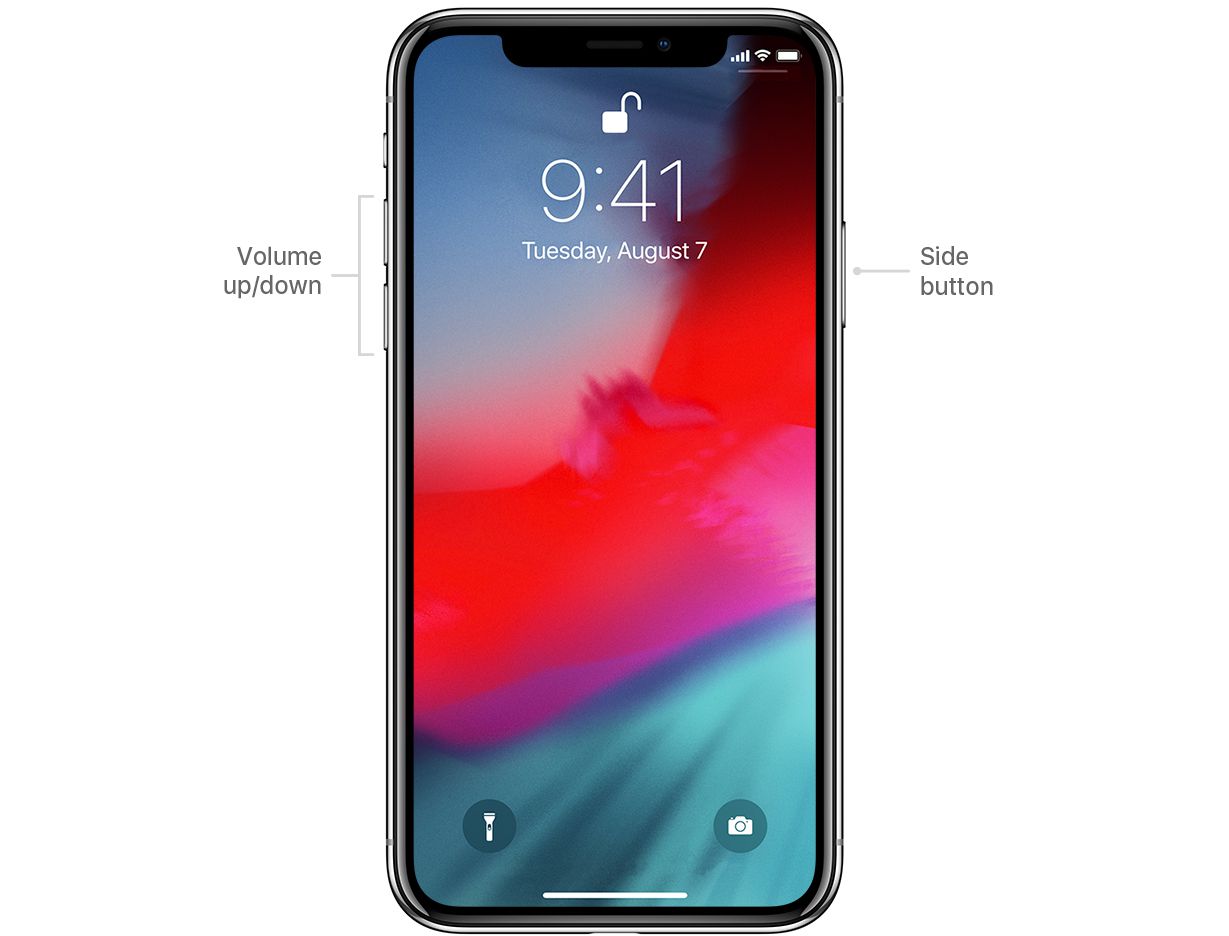
-
Houd de ingedrukt Vermogen knop en een van de Volume knoppen (voor de iPhone 7 moet dit de Volume omlaag-knop). Houd op een iPhone 6 of ouder gewoon de Vermogen knop.
-
Verplaats de schuifknop van links naar rechts.
-
Wacht tot je iPhone volledig is uitgeschakeld.
-
Houd de aan / uit-knop ingedrukt totdat u het Apple-logo ziet.
Als het ingedrukt houden van alleen de aan/uit-knop de telefoon niet opnieuw opstart, probeer dan een harde reset. Hoe u dit doet, hangt af van het model iPhone dat u heeft. Als u nog steeds geen geluid kunt horen, gaat u verder met het volgende item.
Controleer uw AirPlay-uitvoer
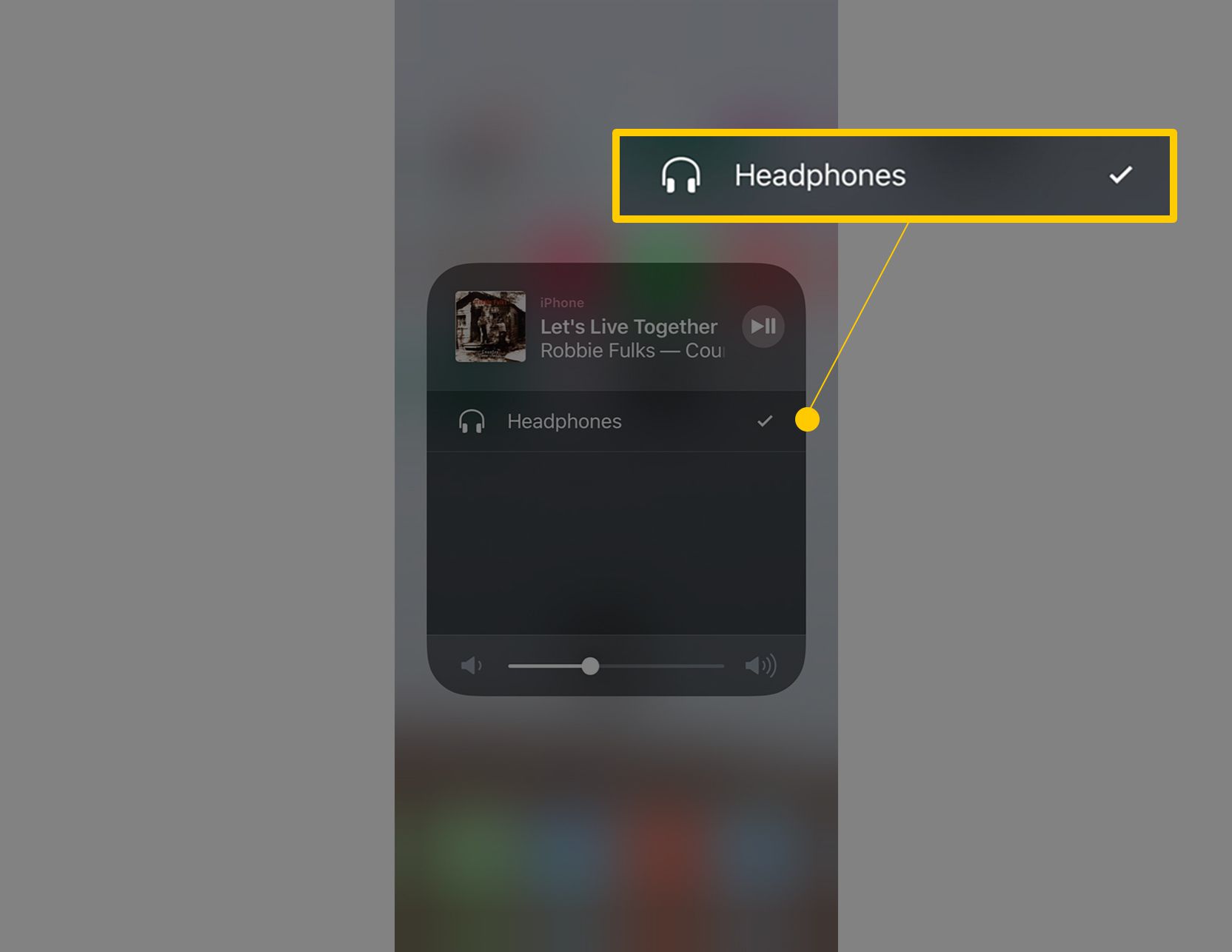
Een van de redenen dat u mogelijk geen audio via uw hoofdtelefoon hoort, is dat uw iPhone de audio naar een andere uitgang stuurt. Het is de bedoeling dat de iPhone automatisch herkent wanneer een koptelefoon is aangesloten en er audio naar overschakelt, maar het is mogelijk dat dit in jouw geval niet is gebeurd. Een mogelijke oorzaak is dat audio wordt verzonden naar een AirPlay-compatibele luidspreker of AirPods. Om dat te controleren:
-
Veeg omhoog vanaf de onderkant van het iPhone-scherm om het Control Center te openen (veeg op de iPhone X en nieuwer vanaf de rechterbovenhoek naar beneden).
-
Druk op AirPlay knop in de rechterbovenhoek van het Control Center om alle beschikbare uitvoerbronnen weer te geven.
-
Kraan Koptelefoon (of iPhone, welke optie er ook is).
-
Tik op het scherm of druk op de Huis knop om te sluiten Controle Centrum.
Met die instellingen gewijzigd, wordt de audio van je iPhone nu naar de koptelefoon of de ingebouwde luidsprekers van de iPhone gestuurd. Als dat het probleem niet oplost, is er een andere, vergelijkbare instelling om te onderzoeken.
Controleer Bluetooth-uitgang
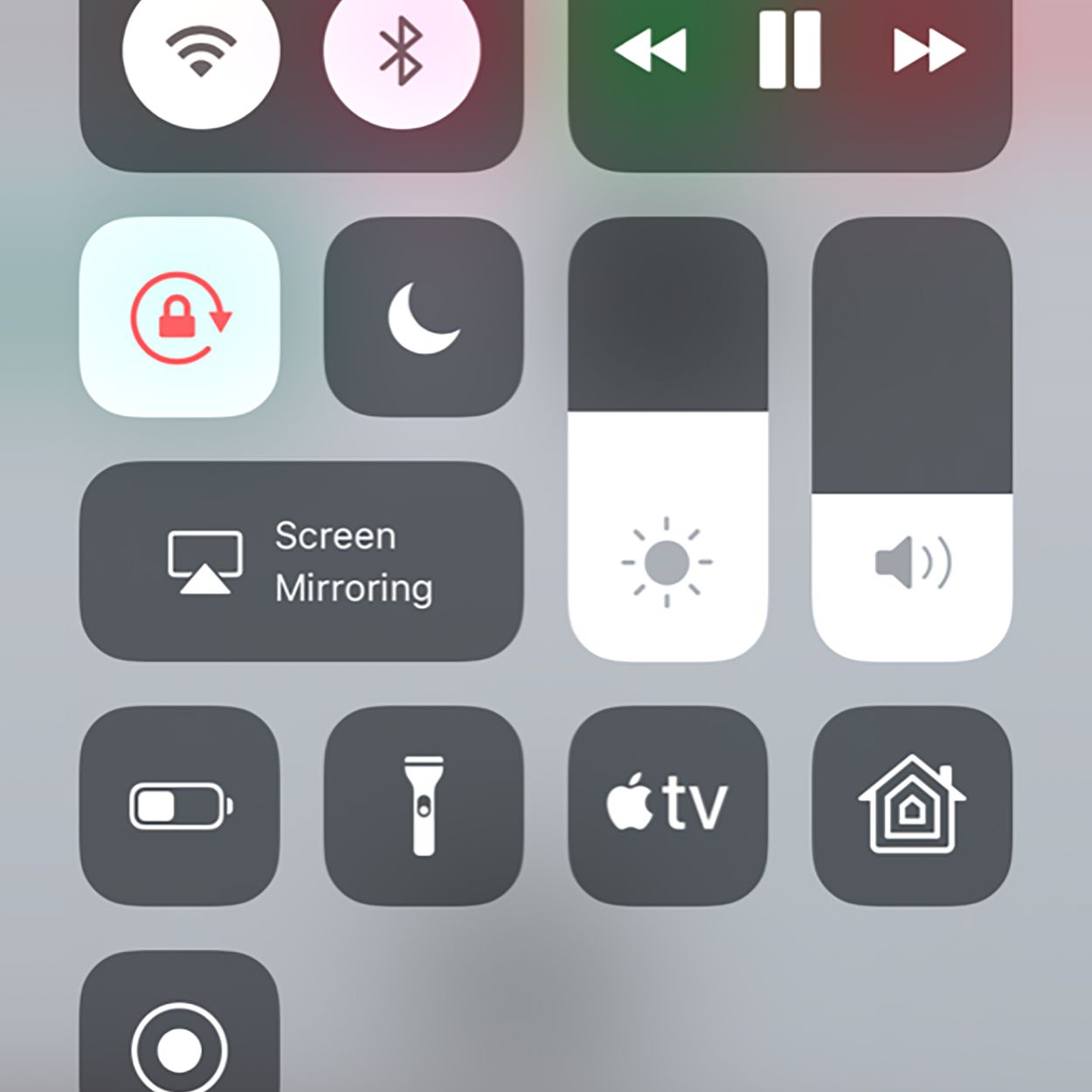
Net zoals audio via AirPlay naar andere apparaten kan worden verzonden, kan hetzelfde gebeuren via Bluetooth. Als je je iPhone hebt verbonden met een Bluetooth-apparaat zoals een luidspreker, is het mogelijk dat de audio daar nog steeds naartoe gaat. De eenvoudigste manier om dit te testen is door:
-
Controlecentrum openen.
-
Druk op Bluetooth pictogram in de groep pictogrammen linksboven, zodat het niet oplicht. Hierdoor worden Bluetooth-apparaten losgekoppeld van uw iPhone.
-
Probeer nu uw hoofdtelefoon. Als Bluetooth is uitgeschakeld, zou de audio via uw hoofdtelefoon moeten worden afgespeeld en niet via een ander apparaat.
Je koptelefoonaansluiting is kapot. Wat zou je moeten doen?
Als je al deze opties hebt geprobeerd en je koptelefoon werkt nog steeds niet, dan is je koptelefoonaansluiting waarschijnlijk kapot en moet deze worden gerepareerd. Als je erg handig bent, kun je dit waarschijnlijk zelf doen, maar we raden het niet aan. De iPhone is een complex en delicaat apparaat, waardoor het voor gewone mensen moeilijk te repareren is. En als je iPhone nog steeds onder de garantie valt, vervalt de garantie als je hem zelf repareert, wat betekent dat Apple je niet helpt bij het oplossen van problemen die je veroorzaakt. Je kunt het beste naar de Apple Store gaan voor een oplossing. Begin met het controleren van de garantiestatus van uw telefoon, zodat u weet of een reparatie wordt gedekt. Maak vervolgens een Genius Bar-afspraak om het te laten repareren. Natuurlijk is er altijd de keuze om te upgraden naar de nieuwste iPhone en de wereld van bedrade hoofdtelefoons achter je te laten. Succes!